구현 원칙:
여기에는 작은 사진 하나, 큰 사진 하나, 두 장의 사진이 사용되었습니다. 큰 이미지를 돋보기 배경 이미지로 설정합니다. 작은 이미지 위로 마우스를 이동하면 돋보기 안의 큰 이미지 위치도 제어됩니다. 최상의 효과를 얻으려면 두 이미지의 크기 비율이 동일한 것이 가장 좋습니다. 큰 그림이 없으면 기본적으로 작은 그림 자체로 설정됩니다. 이때 두 그림의 크기가 같기 때문에 확대가 없는 것처럼 돋보기 효과도 뚜렷하지 않습니다.
이 플러그인은 HTML5 및 CSS3의 일부 속성을 사용합니다. IE8 이하 버전에서는 돋보기가 사각형입니다.
런닝 효과 스크린샷은 다음과 같습니다.
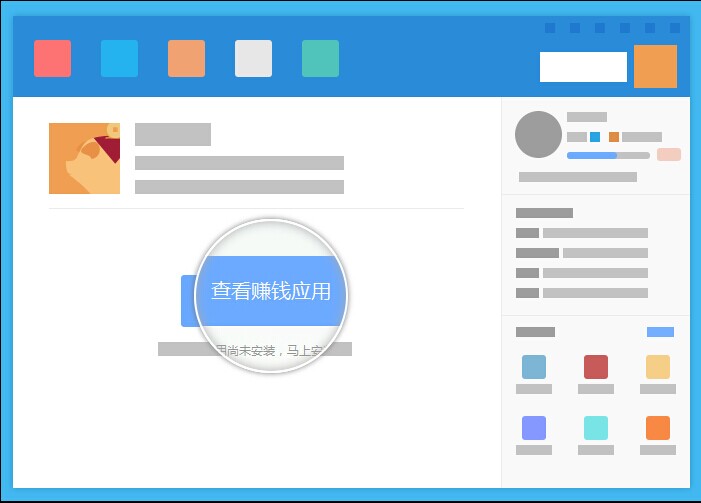
구체적인 코드는 다음과 같습니다.
(function () {
$.fn.Magnifier = function (options) {
//默认参数设置
var settings = {
diameter: 150, //放大镜的直径大小
borderWidth: 2, //放大镜边框大小
borderColor: "white", //放大镜边框颜色
backgroundImg: "../img/111.jpg" //放大镜内的图片(即大图)
};
//合并参数
if (options)
$.extend(settings, options);
//链式原则
return this.each(function () {
//存储当前对象
var root = $(this);
//当前对象宽高
var WRoot = root.width();
var HRoot = root.height();
//偏移量 left 和 top
var offset = root.offset();
//放大镜样式
var style = "background-position: 0px 0px;background-repeat: no-repeat;float: left;";
style += "position: absolute;box-shadow:0 0 5px #777, 0 0 10px #aaa inset;display: none;";
style += "width: " + String(settings.diameter) + "px;height: " + String(settings.diameter) + "px;";
style += "border-radius: " + String(settings.diameter / 2 + settings.borderWidth) + "px;";
style += "border: " + String(settings.borderWidth) + "px solid " + settings.borderColor + ";";
//创建放大镜
var magnifier = $("<div style='" + style + "'></div>").appendTo(root.parent());
//图片(当没有大图时,为小图本身)
var backgroundImg = settings.backgroundImg ? settings.backgroundImg : root.attr("src");
//将图片放入放大镜内
magnifier.css({ backgroundImage: "url('" + backgroundImg + "')" });
//缩放比例
var WRatio = 0; //宽度
var HRatio = 0; //高度
//图片加载完,计算缩放比例
//由于图片原本不在DOM文档里,因此页面加载时不会触发load事件,因此要通过执行appendTo来触发load事件
$("<img src="/static/imghwm/default1.png" data-src="../img/222.gif" class="lazy" style="max-width:90%" + backgroundImg + "' / alt="jquery는 그림 돋보기 function_jquery를 구현합니다." >").load(function () {
WRatio = $(this).width() / WRoot;
HRatio = $(this).height() / HRoot;
}).appendTo(root.parent());
//放大镜及其背景图片位置控制
function Position(e) {
var LPos = parseInt(e.pageX - offset.left);
var TPos = parseInt(e.pageY - offset.top);
//判断鼠标是否在图片上
if (LPos < 0 || TPos < 0 || LPos > WRoot || TPos > HRoot) {
magnifier.hide(); //不在隐藏放大镜
} else {
magnifier.show(); //反之显示放大镜
//控制放大镜内背景图片的位置 (settings.diameter / 2)半径
LPos = String(((e.pageX - offset.left) * WRatio - settings.diameter / 2) * (-1));
TPos = String(((e.pageY - offset.top) * HRatio - settings.diameter / 2) * (-1));
magnifier.css({ backgroundPosition: LPos + 'px ' + TPos + 'px' });
//控制放大镜本身位置
LPos = String(e.pageX - settings.diameter / 2);
TPos = String(e.pageY - settings.diameter / 2);
magnifier.css({ left: LPos + 'px', top: TPos + 'px' });
}
}
//放大镜
magnifier.mousemove(Position);
//当前对象
root.mousemove(Position);
});
};
})();
DEMO 예시는 다음과 같습니다.
<!DOCTYPE html>
<head>
<meta http-equiv="Content-Type" content="text/html; charset=utf-8" />
<title>CSS3+jQuery图像放大镜效果</title>
<style type="text/css">
body
{
background-color: Black;
}
.box
{
width: 700px;
margin: 50px auto;
}
</style>
</head>
<body>
<div class="box">
<!--小图-->
<img src="/static/imghwm/default1.png" data-src="../img/222.gif" class="lazy" alt="" id="img_02" style="max-width:90%" style="max-width:90%" />
</div>
<script src="../Scripts/jquery-1.4.1.min.js" type="text/javascript"></script>
<script src="../Scripts/jquery.similar.magnifier.js" type="text/javascript"></script>
<script type="text/javascript">
$("#img_02").Magnifier();
</script>
</body>
</html>
이미지 돋보기의 jquery 기능을 소개하는 내용은 여기까지입니다. 주의 깊게 공부하고 배운 내용을 적용해 보시기 바랍니다.
 Python vs. JavaScript : 개발 환경 및 도구Apr 26, 2025 am 12:09 AM
Python vs. JavaScript : 개발 환경 및 도구Apr 26, 2025 am 12:09 AM개발 환경에서 Python과 JavaScript의 선택이 모두 중요합니다. 1) Python의 개발 환경에는 Pycharm, Jupyternotebook 및 Anaconda가 포함되어 있으며 데이터 과학 및 빠른 프로토 타이핑에 적합합니다. 2) JavaScript의 개발 환경에는 Node.js, VScode 및 Webpack이 포함되어 있으며 프론트 엔드 및 백엔드 개발에 적합합니다. 프로젝트 요구에 따라 올바른 도구를 선택하면 개발 효율성과 프로젝트 성공률이 향상 될 수 있습니다.
 JavaScript가 C로 작성 되었습니까? 증거를 검토합니다Apr 25, 2025 am 12:15 AM
JavaScript가 C로 작성 되었습니까? 증거를 검토합니다Apr 25, 2025 am 12:15 AM예, JavaScript의 엔진 코어는 C로 작성되었습니다. 1) C 언어는 효율적인 성능과 기본 제어를 제공하며, 이는 JavaScript 엔진 개발에 적합합니다. 2) V8 엔진을 예를 들어, 핵심은 C로 작성되며 C의 효율성 및 객체 지향적 특성을 결합하여 C로 작성됩니다.
 JavaScript의 역할 : 웹 대화식 및 역동적 인 웹Apr 24, 2025 am 12:12 AM
JavaScript의 역할 : 웹 대화식 및 역동적 인 웹Apr 24, 2025 am 12:12 AMJavaScript는 웹 페이지의 상호 작용과 역학을 향상시키기 때문에 현대 웹 사이트의 핵심입니다. 1) 페이지를 새로 고치지 않고 콘텐츠를 변경할 수 있습니다. 2) Domapi를 통해 웹 페이지 조작, 3) 애니메이션 및 드래그 앤 드롭과 같은 복잡한 대화식 효과를 지원합니다. 4) 성능 및 모범 사례를 최적화하여 사용자 경험을 향상시킵니다.
 C 및 JavaScript : 연결이 설명되었습니다Apr 23, 2025 am 12:07 AM
C 및 JavaScript : 연결이 설명되었습니다Apr 23, 2025 am 12:07 AMC 및 JavaScript는 WebAssembly를 통한 상호 운용성을 달성합니다. 1) C 코드는 WebAssembly 모듈로 컴파일되어 컴퓨팅 전력을 향상시키기 위해 JavaScript 환경에 도입됩니다. 2) 게임 개발에서 C는 물리 엔진 및 그래픽 렌더링을 처리하며 JavaScript는 게임 로직 및 사용자 인터페이스를 담당합니다.
 웹 사이트에서 앱으로 : 다양한 JavaScript 애플리케이션Apr 22, 2025 am 12:02 AM
웹 사이트에서 앱으로 : 다양한 JavaScript 애플리케이션Apr 22, 2025 am 12:02 AMJavaScript는 웹 사이트, 모바일 응용 프로그램, 데스크탑 응용 프로그램 및 서버 측 프로그래밍에서 널리 사용됩니다. 1) 웹 사이트 개발에서 JavaScript는 HTML 및 CSS와 함께 DOM을 운영하여 동적 효과를 달성하고 jQuery 및 React와 같은 프레임 워크를 지원합니다. 2) 반응 및 이온 성을 통해 JavaScript는 크로스 플랫폼 모바일 애플리케이션을 개발하는 데 사용됩니다. 3) 전자 프레임 워크를 사용하면 JavaScript가 데스크탑 애플리케이션을 구축 할 수 있습니다. 4) node.js는 JavaScript가 서버 측에서 실행되도록하고 동시 요청이 높은 높은 요청을 지원합니다.
 Python vs. JavaScript : 사용 사례 및 응용 프로그램 비교Apr 21, 2025 am 12:01 AM
Python vs. JavaScript : 사용 사례 및 응용 프로그램 비교Apr 21, 2025 am 12:01 AMPython은 데이터 과학 및 자동화에 더 적합한 반면 JavaScript는 프론트 엔드 및 풀 스택 개발에 더 적합합니다. 1. Python은 데이터 처리 및 모델링을 위해 Numpy 및 Pandas와 같은 라이브러리를 사용하여 데이터 과학 및 기계 학습에서 잘 수행됩니다. 2. 파이썬은 간결하고 자동화 및 스크립팅이 효율적입니다. 3. JavaScript는 프론트 엔드 개발에 없어서는 안될 것이며 동적 웹 페이지 및 단일 페이지 응용 프로그램을 구축하는 데 사용됩니다. 4. JavaScript는 Node.js를 통해 백엔드 개발에 역할을하며 전체 스택 개발을 지원합니다.
 JavaScript 통역사 및 컴파일러에서 C/C의 역할Apr 20, 2025 am 12:01 AM
JavaScript 통역사 및 컴파일러에서 C/C의 역할Apr 20, 2025 am 12:01 AMC와 C는 주로 통역사와 JIT 컴파일러를 구현하는 데 사용되는 JavaScript 엔진에서 중요한 역할을합니다. 1) C는 JavaScript 소스 코드를 구문 분석하고 추상 구문 트리를 생성하는 데 사용됩니다. 2) C는 바이트 코드 생성 및 실행을 담당합니다. 3) C는 JIT 컴파일러를 구현하고 런타임에 핫스팟 코드를 최적화하고 컴파일하며 JavaScript의 실행 효율을 크게 향상시킵니다.
 자바 스크립트 행동 : 실제 예제 및 프로젝트Apr 19, 2025 am 12:13 AM
자바 스크립트 행동 : 실제 예제 및 프로젝트Apr 19, 2025 am 12:13 AM실제 세계에서 JavaScript의 응용 프로그램에는 프론트 엔드 및 백엔드 개발이 포함됩니다. 1) DOM 운영 및 이벤트 처리와 관련된 TODO 목록 응용 프로그램을 구축하여 프론트 엔드 애플리케이션을 표시합니다. 2) Node.js를 통해 RESTFULAPI를 구축하고 Express를 통해 백엔드 응용 프로그램을 시연하십시오.


핫 AI 도구

Undresser.AI Undress
사실적인 누드 사진을 만들기 위한 AI 기반 앱

AI Clothes Remover
사진에서 옷을 제거하는 온라인 AI 도구입니다.

Undress AI Tool
무료로 이미지를 벗다

Clothoff.io
AI 옷 제거제

Video Face Swap
완전히 무료인 AI 얼굴 교환 도구를 사용하여 모든 비디오의 얼굴을 쉽게 바꾸세요!

인기 기사

뜨거운 도구

메모장++7.3.1
사용하기 쉬운 무료 코드 편집기

Eclipse용 SAP NetWeaver 서버 어댑터
Eclipse를 SAP NetWeaver 애플리케이션 서버와 통합합니다.

ZendStudio 13.5.1 맥
강력한 PHP 통합 개발 환경

맨티스BT
Mantis는 제품 결함 추적을 돕기 위해 설계된 배포하기 쉬운 웹 기반 결함 추적 도구입니다. PHP, MySQL 및 웹 서버가 필요합니다. 데모 및 호스팅 서비스를 확인해 보세요.

PhpStorm 맥 버전
최신(2018.2.1) 전문 PHP 통합 개발 도구






